Kā novērst akumulatora iztukšošanas problēmu iOS 15 / iPadOS 15 Beta versijā?
Literārs Mistrojums / / August 04, 2021
Tāpat kā katru gadu, Apple ir izlaidusi iOS 15 Beta un iPadOS 15 Beta savām piemērotajām ierīcēm vietnē WWDC 2021. Šī raksta rakstīšanas laikā abas beta versijas pašlaik darbojas ar pirmo izstrādātāja priekšskatījuma veidošanu. Tomēr nav jāsaka, ka agrīnās beta versijas ir paredzētas agrīnām lietotājiem un izstrādātājiem tikai stabilitātes problēmu un kļūdu dēļ. Nu, tāpēc lietotāji saņem Akumulatora iztukšošanas problēma operētājsistēmā iOS 15 / iPadOS 15 Beta.
Neatkarīgi no tā, kādu operētājsistēmu izmantojat vai kurš zīmols spiež šo programmaparatūras atjauninājumu, ja būvējums ir agrīnā stadijā un nonāk izstrādātāja pakļautībā priekšskatījuma sastāvs, tad vienmēr ir ieteicams neizmantot šīs jūsu primāro ierīču konstrukcijas kā ikdienas draiveri, ja vien neesat geek lietotājs vai agrīna beta versija testeris. Kā parasti, nesen izlaistās iOS 15 Beta un iPadOS 15 Beta versijas ir pakļautas vairākām kļūdām un problēmām.
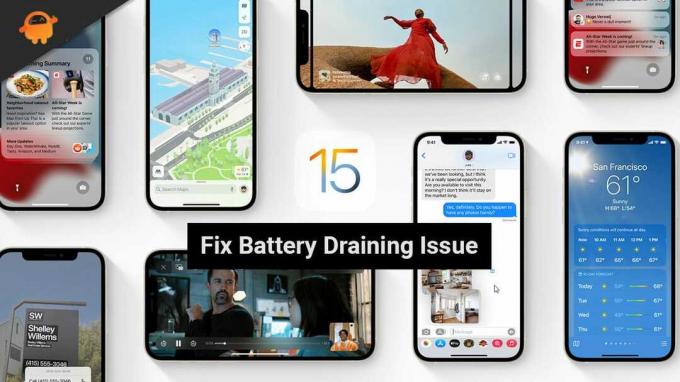
Lapas saturs
-
Kā novērst akumulatora iztukšošanas problēmu iOS 15 / iPadOS 15 Beta versijā?
- 1. Restartējiet savu iPhone
- 2. Instalējiet jaunāko iOS 15 beta versiju
- 3. Pārbaudiet savas lietotnes
- 4. Atiestatīt visus iestatījumus
- 5. Pazemināt uz iOS 14 Stable
- 6. Pērciet akumulatora korpusu vai akumulatoru banku
Kā novērst akumulatora iztukšošanas problēmu iOS 15 / iPadOS 15 Beta versijā?
Sākot ar sliktu akumulatora darbības laiku līdz neparastām akumulatora iztukšošanas problēmām līdz lietotņu avārijām un citām kļūdām, viss, ko varat atrast agrīnajā beta versijā, balstās uz iOS, iPadOS vai citām operētājsistēmām. Tikmēr pārmērīga akumulatora iztukšošanas problēma iOS 15 Beta un iPadOS 15 Beta lietotājiem sagādā sāpes, ko mēs vispār nevaram noliegt.
Acīmredzot jums būs jāuzlādē ierīce vairākas reizes visas dienas laikā, un tas ietekmēs arī jūsu lietotāja pieredzi. Turklāt ir vērts pieminēt, ka nevajadzīgas akumulatora iztukšošanas problēmas arī novedīs pie jūsu ierīces akumulatora darbības laika (veselības stāvokļa) vispār. Tas nozīmē, ka jūsu iPhone vai iPad akumulators drīz drīz vājināsies.
Tātad, iespējams, nāksies nomainīt akumulatoru pāris gadu laikā, pat ja to nelietojat pārmērīgi. Jā! Tas ir patiešām skumji no lietotāja viedokļa dienas beigās. Tālāk ir minēti daži iespējamie risinājumi, kurus varat izmēģināt, lai zināmā mērā novērstu šo akumulatora iztukšošanas problēmu, ja gadījumā, ja jūs joprojām izmantojat beta versiju. Tātad, apskatīsim to ātri.
1. Restartējiet savu iPhone
Ja tādā gadījumā jūs pieņemat, ka pēc iOS 15 beta instalēšanas ierīces akumulators nedarbojas labi un tam ir nopietnas iztukšošanas problēmas, tad noteikti restartējiet savu iPhone. Lai gan dažiem lietotājiem šis triks var nebūt noderīgs, ieteicams to izmēģināt vienreiz. Ātra restartēšana var nekavējoties novērst vairākas sistēmas kešatmiņas vai traucējumu problēmas.
2. Instalējiet jaunāko iOS 15 beta versiju
Apple pamatā programmatūras atjauninājumus vai ielāpu labojumus izlaiž diezgan bieži. Lai gan jūs, iespējams, neuzzināt, ka konkrētā akumulatora iztukšošanas problēma ir novērsta iOS vai Windows atjauninājumu izmaiņu žurnālā iPadOS, uzlabojot sistēmas veiktspēju un stabilitāti, līdz dažiem var samazināt arī nopietno akumulatora iztukšošanas problēmu apjomā.
Tātad, ja gadījumā jūs izmantojat iOS 15 sākotnējo beta versiju un kādu laiku neesat atjauninājis programmaparatūru, jums vajadzētu apsvērt iespēju to izdarīt, pirms nonākat pie jebkura secinājuma.
3. Pārbaudiet savas lietotnes
Pārsvarā trešo pušu lietojumprogrammas jūsu iPhone vai iPad var izraisīt šāda veida problēmas. Tagad tas var būt iespējams arī nesaderības problēmu dēļ ar lietojumprogrammu versijām un programmatūras beta versiju. Tātad ir lielāka iespēja, ka dažas no jūsu trešo pušu lietotnēm fonā patērē pietiekami daudz akumulatora sulas, pat ja tās netiek izmantotas.
Sludinājumi
Šajā scenārijā varat doties uz Iestatījumi lietotne> Pieskarieties Akumulators > Ritiniet mazliet uz leju, un jūs redzēsiet Akumulatora lietojums pēc lietotnes > Šeit jūs varēsit redzēt visas fonā darbojošās lietotnes ar informāciju par aktivitātēm un to, cik daudz tās ir patērējušas akumulatora sulu.

Pārliecinieties, ka tos kādu laiku izslēdzat vai atinstalējat, ja tas nav nepieciešams tik daudz, lai vismaz novērstu akumulatora iztukšošanas problēmu.
Sludinājumi
Visbeidzot, jums vajadzētu restartēt ierīci, lai nekavējoties mainītu efektus. Tomēr, ja šī metode jums nedarbojas, mēģiniet izpildīt nākamo metodi.
4. Atiestatīt visus iestatījumus
Ja tagad esat pietiekami pārliecināts, ka trešo pušu lietotnes darbojas nevainojami un tām nav problēmu, varat mēģināt atiestatīt visus tālruņa iestatījumus.
Lūdzu, ņemiet vērā, ka šīs darbības veikšana var likt jūsu ierīcei aizmirst saglabātos Wi-Fi tīklus, Bluetooth savienojumus pārī utt. Tāpēc, ja neatceraties, noteikti pierakstiet šādu informāciju. Tagad varat veikt tālāk norādītās darbības, lai atiestatītu iPhone iestatījumus.
- Pieskarieties Iestatījumi > Iet uz Vispārīgi.
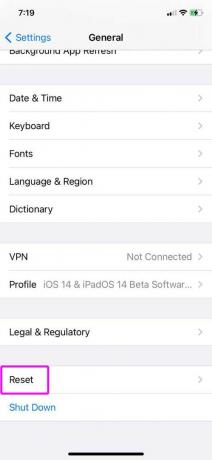
- Ritiniet uz leju un atlasiet Atiestatīt > Pieskarieties Atiestatīt visus iestatījumus.
- Tagad ievadiet ierīces piekļuves kodu (ja tāds ir)> Apstipriniet procesu.
- Pagaidiet, līdz process būs pabeigts.
- Kad tas ir izdarīts, noteikti restartējiet savu iPhone vai iPad.
- Visbeidzot, jums būs vēlreiz jāpievieno Wi-Fi un Bluetooth savienojumi.
5. Pazemināt uz iOS 14 Stable
Lai iegūtu visas pabeigtās funkcijas un uzlabojumus, labāk vienmēr atrasties oficiālajā publiskajā stallī. Tas nodrošinās sistēmas veiktspēju, optimizētu akumulatora lietošanu, papildu funkcijas un gandrīz bez kļūdām lietotāju pieredzi. Tātad, ja jūs tagad neinteresē vairs izmantot iOS 15 beta versiju vai tas jums nepatīk, vienkārši pārejiet uz iOS 14 stabilo versiju.
Šī raksta rakstīšanas laikā Apple ir publiski izlaidusi oficiālo iOS 14.6 stabilo versiju, kas katrā ziņā noteikti ir daudz labāka nekā beta versija. Lūdzu, paturiet prātā, ka Apple politikas dēļ nevarēsit pāriet uz vecāku par iOS 14.6 stabilu.
Šeit mēs esam kopīgojuši detalizētu rokasgrāmatu par to, kā to izdarīt pazemināt iOS / iPadOS versiju viegli. Ja nezināt, kā to izdarīt, pārbaudiet saiti.
6. Pērciet akumulatora korpusu vai akumulatoru banku
Neatkarīgi no tā, kāda ir Apple faktiskā stratēģija, mudinot lietotājus iegādāties papildu iPhone akumulatoru korpusus, noteikti ir vērts maksāt naudu. Neatkarīgi no tā, vai jūsu iPhone akumulatora stāvoklis kļūst vājš, vai esat smags lietotājs, kurš nevēlas divas reizes pievienot lādētāju visas dienas laikā, akumulatora korpusa lietošana ir patiešām noderīga.
Turklāt, ja jūs nekādā gadījumā nevēlaties pievienot savam iPhone papildu svaru un apjomīgu sajūtu, varat vienmēr iegādājieties sava iPhone vai iPad strāvas banku, kas arī izpildīs izmantojamo akumulatora sulu prasība.
Paturiet prātā, ka akumulatora korpusu vai barošanas banku mēs iesakām iegādāties tikai tad, ja esat to izdarījis Apdomājiet, vai ierīcē izmantot iOS 15 / iPadOS 15 beta versiju neatkarīgi no kļūdām vai jautājumiem.
Parasti tiešsaistes e-komercijas platformās jūs uzzināsiet pāris populārus un ieteiktus akumulatoru korpusus, kā arī savietojamas iPhone un iPad jaudas bankas. Tātad, pirms tos pērkat, pārbaudiet tos, iepazīstieties ar detalizētu informāciju, veiciet padziļinātas atsauksmes utt.
Viss, puiši. Mēs pieņemam, ka šī rokasgrāmata jums bija noderīga. Lai iegūtu papildu jautājumus, jautājiet zemāk esošajā komentārā.



